نصب برنامه Nik Collection بهترین پلاگین لایتروم و فتوشاپ
در بخش قبلی این بررسی، توضیح دادیم که برنامه Nik Collection چیست و چه کاربردهایی دارد. اما احتمالا میخواهید بدانید که چطور باید آن را نصب یا اجرا کنید. این مجموعه نرمافزاری Nik Collection هم اکنون شامل 7 برنامه جداگانه میشه که سالها قبل، اونها رو باید جدا جدا دانلود و استفاده میکردین. اما الان همگی اونها تو یک پکیج به صورت یکپارچه از وبسایت DxO قابل دریافت هست. البته هنوز هم تو این وبسایت، برنامهها رو به صورت جداگانه معرفی کرده و برای هر کدام هم یک لینک دانلود قرار داده، اما باز هم وقتی یکی رو دانلود میکنین، همگی با هم دانلود و نصب میشن.
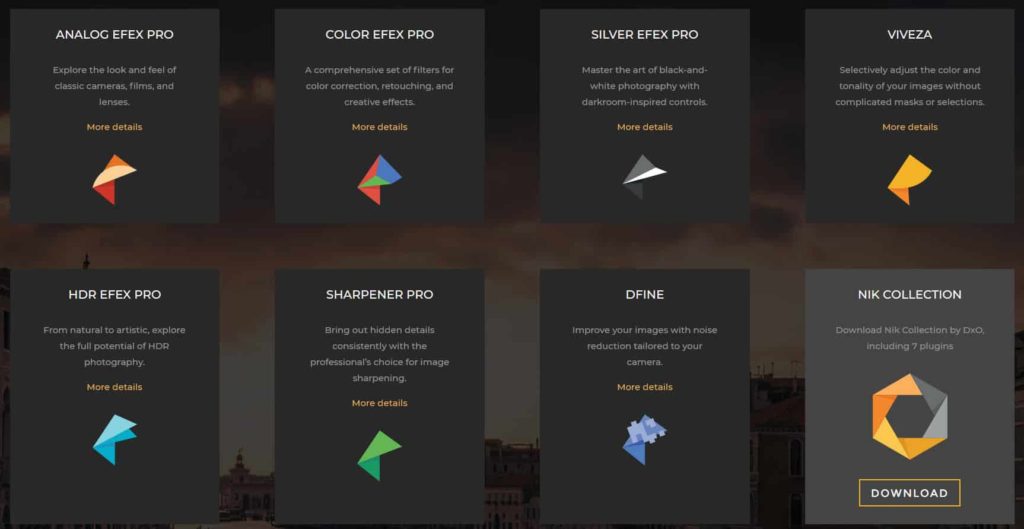
وقتی برنامه رو دریافت میکنین و شروع به نصب میکنین، تو همون شروع نصب، اول برنامههاتون رو اسکن میکنه و برنامههای ویرایش عکستون که روی کامپیوترتان نصب شده است رو تشخیص میده و خودش از شما درباره اضافه کردن پلاگین به هر کدام از برنامهها سؤال میکند. اگر هر سه برنامه Photoshop، Bridge و Lightroom CC Classic رو روی کامپیوتر خودتون داشته باشید، این برنامه به طور خودکار، پلاگینهای مورد نیازش برای هر کدام از اونها رو بهشون اضافه میکنه. بعد برنامه رو به طور کامل نصب میکنیم.
از اونجا که روش استفاده از این برنامهها یکسان هست، کمی جلوتر، دسترسی به این برنامهها رو از طریق هر دو برنامه لایتروم و فتوشاپ بررسی می کنم. فعلا برای شروع، چک میکنیم ببینیم که برنامهها در لایتروم درست نصب شدن یا نه.
برای کار با Nik Collection در برنامه لایتروم، باید عکسی که میخواهید روی اون کار کنین رو انتخاب کنین و به ماژول Develop بروید. تو این ماژول، روی عکس مورد نظرتون راست کلیک کرده و گزینه Edit In رو بزنید. بلافاصله یک منویی نمایش داده میشه که اسم همه برنامههای مجموعه Nik Collection رو توی اون میبینید. تنها گزینهای که در اینجا نیست، اسم برنامه HDR Efex Pro است که روش استفاده از اون رو هم تو همین مجموعه آموزشی توضیح میدهم.
نکاتی که بعد از نصب برنامه Nik Collection باید به آنها توجه کنید
این برنامهها هم مثل خیلی دیگه از برنامههای جدیدی که نصب میکنین، تا بخوان تو روند کاری شما جای خودشون رو باز کنن، کمی طول میکشه. یعنی بعد از نصب برنامه Nik Collection باید کم کم یاد بگیرین که چه گزینههایی براتون بیشتر کاربرد رو داره و چه وقتی باید از اونها استفاده کنین. فکر نکنین همین فردا همه چیزش رو یاد میگیرین. خصوصا اینکه بعضی از این برنامهها مثل Color Efex Pro، خودشون شامل تعداد خیلی زیادی از فیلترها و تنظیمات میشن که باید کمی با اونها کار کنین تا براتون جا بیفتن.

من توی این آموزش، اول یک معرفی کلی درباره تک تک این برنامهها میکنم تا بدونین به طور کلی به چه دردی می خورن و چه کاربردهایی دارن. اما یک سری نکات بین همه اونها مشترک هست که لازمه قبل از شروع کار اونها رو بدونین. یعنی لازم هست که کمی با برنامههای Nik Collection بیشتر آشنا بشین تا بدونین برای هر کار کدوم یکی رو استفاده کنین. به عنوان مثال، هم در Analog Efex گزینههایی برای سیاه و سفید کردن عکس وجود داره و هم در Color Efex. اما ما برای سیاه و سفید کردن از کدوم بیشتر استفاده میکنیم؟ خوب.. هیچکدوم!!
برای سیاه و سفید کردن عکس، بهتره که به سراغ Silver Efex بروید یا مثلا جلوههای قدیمی کردن عکسها، تو Color Efex هم هست، اما برنامه Analog Efex برای این کار متنوعتره و نتیجهش هم معمولا جالبتر میشه.
حالا که تا اینجا با نصب و به کارگیری برنامههای Nik Collection آشنا شدیم، به سراغ معرفی تک به تک این برنامهها و کاربرد هر کدوم از اونها میریم تا ببینیم هر کدوم از اونها خودشون به طور مستقل، چه امکاناتی دارن و چه تأثیری در روند کاری ما میگذارن. بعد آموزش رو کمی پیشرفتهتر ادامه میدیم.
منبع: Digimage